「iPhoneのアップデートってどうやるの?」
「そもそもアップデートって何?」
「アップデートができないけどどうしたらいい?」
こう言った疑問をお持ちではありませんか?
iPhoneやiPadではOSアップデートが配信されると、その通知がきます。
「アップデートしてください」と言った通知を見たことがあるという方もいるかと思います。
しかし、そのアップデート方法が分からないという方も多いでしょう。
そこで当記事では、アップデート方法や事前の準備にすることを解説しています。
できない時の対処法も解説しているのでよければご覧ください。
iPhoneのアップデートとは-やった方がいいの?
iPhoneのアップデートとは、OSのアップデート(バージョンアップ)のことになります。
OSアップデートの目的は、機能の追加や改善です。
今iPhoneに出ている不具合などが、アップデートすることで改善されます。
また、現在使えているアプリも、最新版のOSに合わせてアップデートされていくため、古いままだとアプリの動作にも影響を及ぼすことがあるのです。
したがって、アップデートするかしないかであれば、した方が良いでしょう。
しかし、アップデートには数十分程度の時間を要することも多くその間は一切iPhoneを触ることができません。
iPhoneアップデートは夜寝てる間など、使う必要がない時に行うのがおすすめです。
iPhoneをアップデートする方法
iPhoneのアップデート方法は、iPhoneだけで行うものとPCを使って行うものの2つです。
まずは、オーソドックスなiPhoneだけで行う「ワイヤレスアップデート」の方法を解説します。
方法は、以下の通りです。
①Wi-Fiに接続します。
②「設定」を開きます。
③「一般」→「ソフトウェア・アップデート」と開きます。
④「ダウンロードとインストール」をタップします。
⑤パスコードを入力し、利用条件に「同意する」をタップします。
⑥ダウンロード後、「今すぐインストール」をタップすれば完了です。
これで、アップデートが開始されます。
自動アップデートを設定する
iPhoneのアップデートには、充電中に自動で行ってくれる自動アップデートがあります。
この機能を利用すれば、寝ている間に終わらせておくなんてことも可能です。
自働アップデートの設定方法は、以下のようになります。
①「設定」を開きます。
②「一般」→「ソフトウェア・アップデート」と開きます。
③「自動アップデートをカスタマイズ」をタップします。
④「iOSアップデートをインストール」をオンにすれば完了です。
これで、夜間にアップデートが自動で行われます。
ただ、Wi-Fiと充電に繋いでおかないといけないので、その点は注意しましょう。
PCでアップデートをする
Wi-Fiがないなど、iPhoneだけでアップデートができない方もいらっしゃるでしょう。
そういう方は、PCを利用してアップデートすることもできます。
方法は、以下の通りです。
①PCでiTunesを開きます。
②iPhoneとPCを接続します。
③iTunesの画面でデバイスマークをクリックします。
④「概要」または「一般」の画面へ行きます。
⑤「アップデートを確認」をクリックします。
⑥「ダウンロードしてアップデート」をクリックし、パスコードを入力すれば完 了です。
これで、アップデートが開始されます。
MacやWindowsで多少表記が異なるかもしれませんが、「アップデートを確認」を見つければオッケーです。
アップデート前に準備すること
アップデート前にすることはあるのか気になる方もいらっしゃるでしょう。
結論から言うと、アップデート前に準備することは以下の3つです。
①データのバックアップ
②充電器への接続
③空き容量の確保
では、それぞれ見ていきましょう。
データのバックアップ
まず1番大切なのは、データのバックアップを取ることです。
万が一アップデートが失敗した場合、データが破損する恐れがあります。
そうなると、今までのデータは全て消えるでしょう。
基本的にアップデートを失敗することはありません。
しかし、万が一に備えてバックアップを取っておきましょう。
充電器への接続
続いて大切なのは、充電器へ接続しておくことです。
アップデートの最中に電源が切れてしまうと、アップデートの失敗につながることがあります。
そうなると、データが破損するということも起こるかもしれません。
バッテリー切れによる不具合や失敗を起こさないためにも、充電器に接続しながらアップデートを行いましょう。
空き容量の確保
iPhoneのアップデートには、充分な空き容量が必要です。
アップデートの画面に行けば、「〇〇GBの領域が必要です」といった文章があるでしょう。
具体的には、5GBあれば安心だと言われています。
まずは「設定」から、「一般」→「iPhoneストレージ」の順にタップしましょう。
そこで、どれくらいの空き容量があるかご確認ください。
もし足りない場合には、アプリやデータを消すなどして容量を確保します。
PCを使ったアップデートであれば、多少容量が少なくても行うことが可能です。
アップデートができない時の対処法
アップデートができなくて困っているという方もいらっしゃるでしょう。
アップデートができない時の対処法は、以下の3つです。
①Wi-Fiの接続を確認する
②アップデートを一度削除する
③再起動する
では、それぞれ解説していきます。
Wi-Fi接続の確認をする
まずは、Wi-Fiに接続されているかご確認ください。
iPhoneのアップデートは、Wi-Fiに接続されていないと行われません。
そのため、まずはWi-Fiに接続する必要があります。
Wi-Fiに接続しているのに行われないという方もいるかもしれません。
そういう方は、①より電波の強い場所へ行く・②違うWi-Fiを利用するということをお試しください。
ネットワークの接続が弱いと、アップデートできない場合があります。
アップデートを一度削除する
いろいろ解決策を試したができなかった、という方はアップデートを一度削除してみましょう。
アップデートを削除する方法は、以下の通りです。
①「設定」を開きます。
②「一般」→「iPhoneストレージ」を開きます。
③「アップデート」をタップします。
④「アップデートを削除」をタップすれば完了です。
アップデートを削除後、再度1からお試しください。
再起動をする
どうしてもできないという方は、一度iPhoneを再起動しましょう。
再起動を行うことでトラブルが解決するということはよくあります。
再起動した後に、またアップデートをお試しください。
まとめ
いかがでしたか?
iPhoneのアップデートは、設定の「ソフトウェア・アップデート」から行えます。
アップデート前には、バックアップや充電をきちんと行っておきましょう。
あなたの疑問の解決に当記事が役立ったのであれば幸いです。

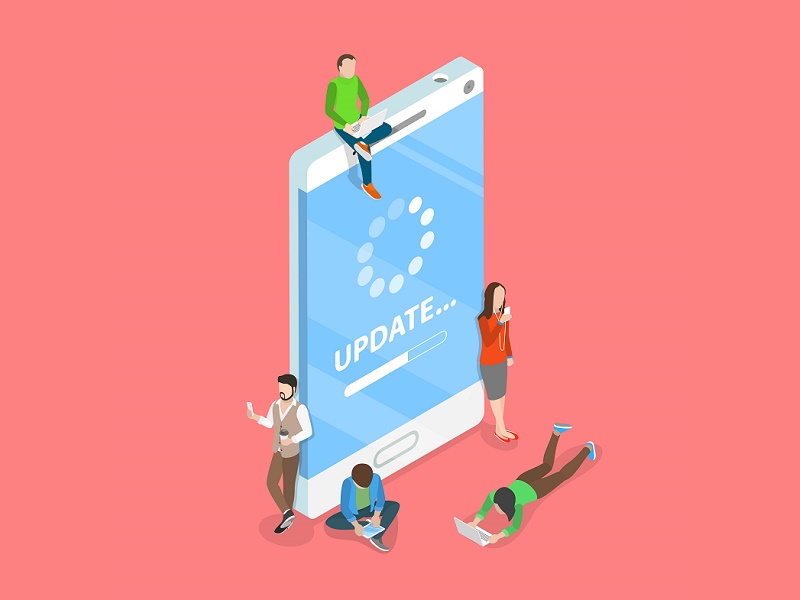


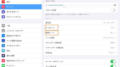
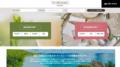
 【超簡単】WMVからMP4への変換方法4つ!おすすめ方法はコレ
【超簡単】WMVからMP4への変換方法4つ!おすすめ方法はコレ mp4への変換、方法4つとおすすめの変換ソフトを【簡単】にご紹介します
mp4への変換、方法4つとおすすめの変換ソフトを【簡単】にご紹介します MOVからMP4への変換、簡単な方法4選!初心者におすすめ【簡単】変換ソフトはどれ?
MOVからMP4への変換、簡単な方法4選!初心者におすすめ【簡単】変換ソフトはどれ?
コメント